바이낸스 업비트 입금 방법 | 거래소 출금 방법
이번 블로그 포스트에서는 바이낸스에서 업비트로의 입금 방법과 거래소에서 출금하는 방법에 대해 알아보겠습니다. 국내 암호화폐 투자자들이 바이낸스를 활용할 때 가장 흔한 경로는 업비트에서 코인을 구입한 뒤 바이낸스로 전송하는 것입니다. 그러나 처음으로 거래소 간 송금을 시도하는 분들께는 복잡한 절차와 여러 가지 주의사항이 부담스러울 수 있습니다. 특히 잘못된 주소로 송금하거나 네트워크 선택을 잘못하면 자산 손실이 발생할 수 있으므로 정확한 절차를 이해하는 것이 중요합니다. 또한 전송 수수료와 소요 시간을 고려하여 적절한 코인을 선택하는 것도 필요합니다. 이 글에서는 업비트에서 바이낸스로 안전하게 입금하는 방법과 바이낸스에서 업비트로 다시 출금하는 방법까지 실수 없이 거래소 간 송금을 완료할 수 있도록 단계별로 자세히 설명드리겠습니다.

업비트에서 바이낸스 거래소 출금방법
업비트에서 바이낸스 거래소로 출금하기 전에 우선 바이낸스 거래소에 가입해 주시기 바랍니다. 아래 링크를 통해 가입하면 최대 수수료 할인 혜택을 받을 수 있습니다.
먼저 업비트 앱을 실행한 후 하단에 위치한 입출금 메뉴를 선택하여 바이낸스로 보낼 코인을 선택해 주세요.
일반적으로 리플이 수수료가 가장 저렴하고 전송 속도가 빠르기 때문에 많이 사용됩니다. 코인을 선택한 후 입금하기와 출금하기 옵션이 나타나면, 바이낸스로 송금할 것이므로 출금하기를 선택합니다.
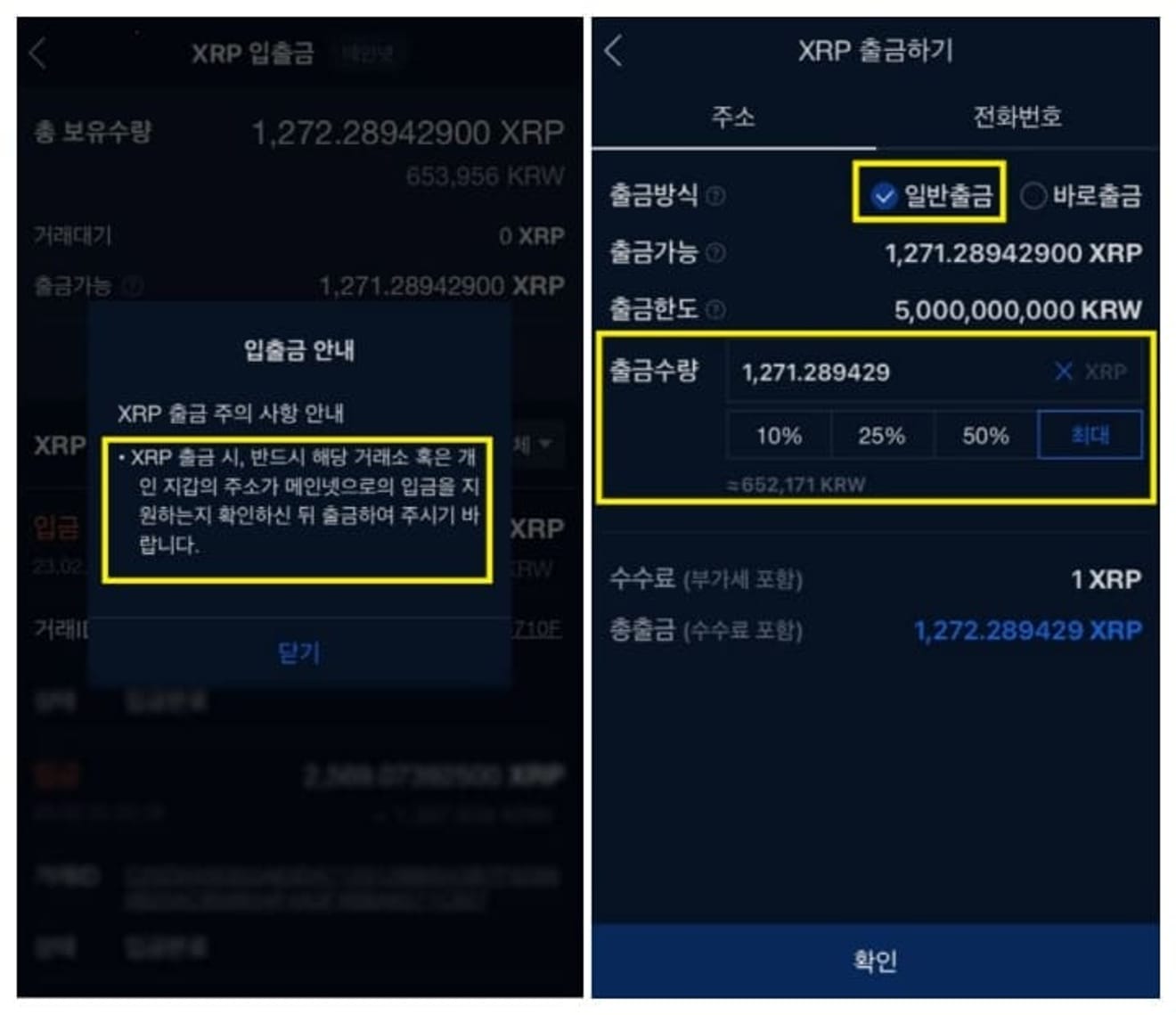
리플을 선택하면 주소와 태그를 모두 입력하라는 주의 문구가 표시됩니다. 확인을 누르면 XRP 출금하기 창이 열리며, 여기서 일반 출금에 체크하고 송금할 수량을 지정한 후 확인을 눌러야 합니다.
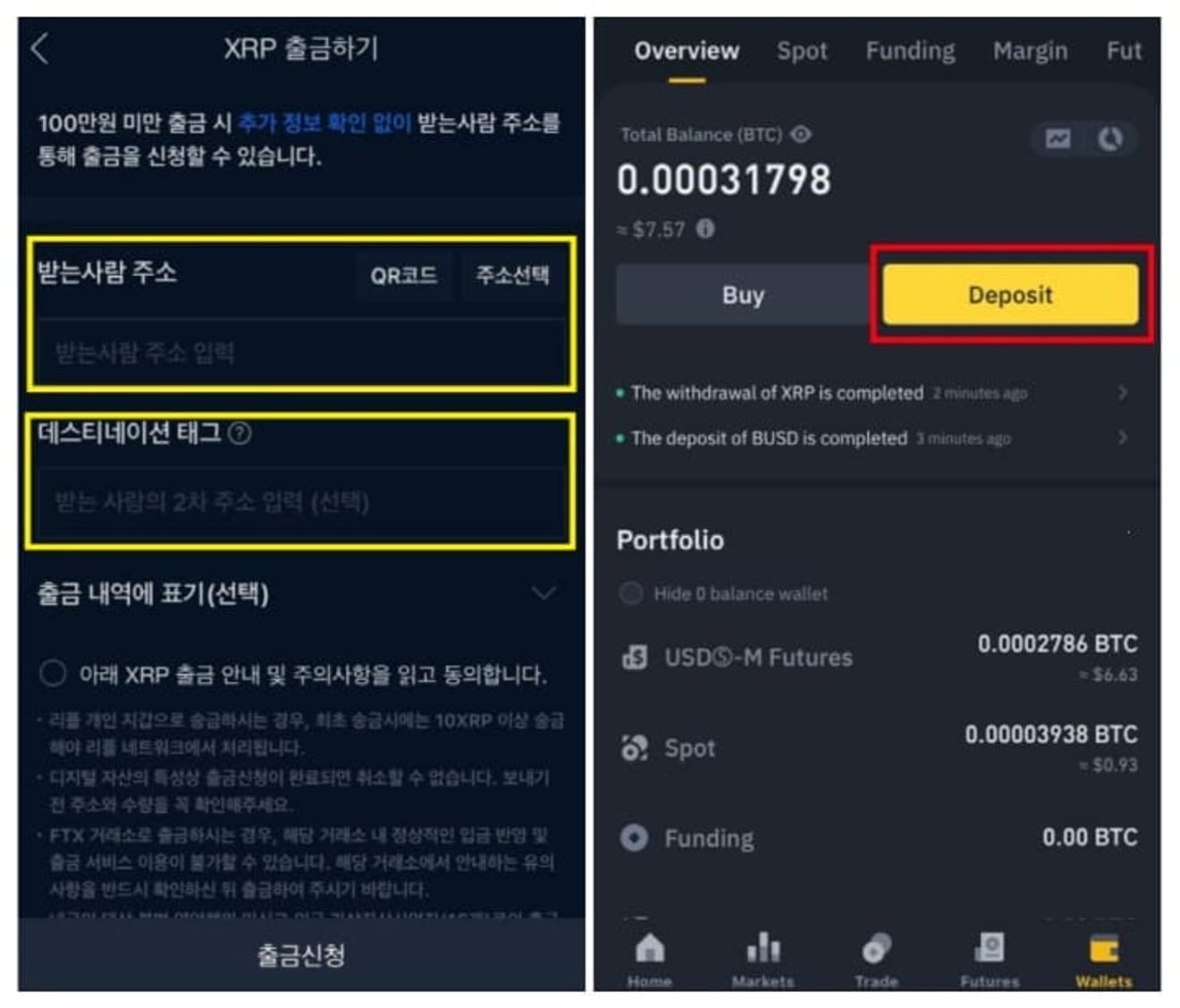
이제 업비트에서 송금할 코인의 수신 주소와 태그를 입력하는 항목이 나타나는데, 바이낸스의 리플 주소와 데스티네이션 태그를 입력해야 합니다. 이를 위해 바이낸스 거래소 앱을 실행하고 하단의 ASSETS를 선택한 다음 DEPOSIT을 클릭합니다.
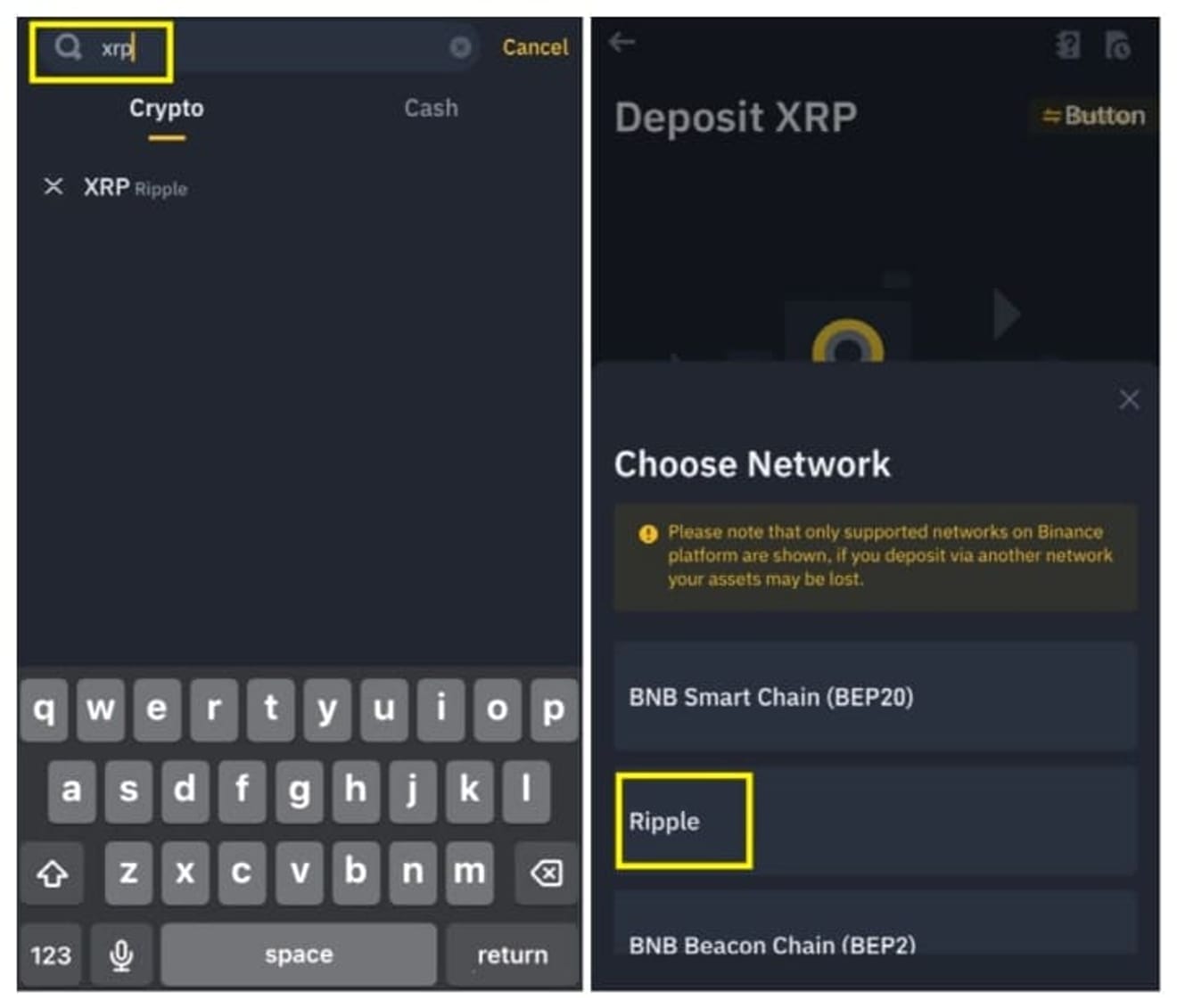
코인 검색창이 열리면 XRP(리플)을 입력하고, 네트워크 선택 메뉴에서 다시 RIPPLE을 선택합니다.
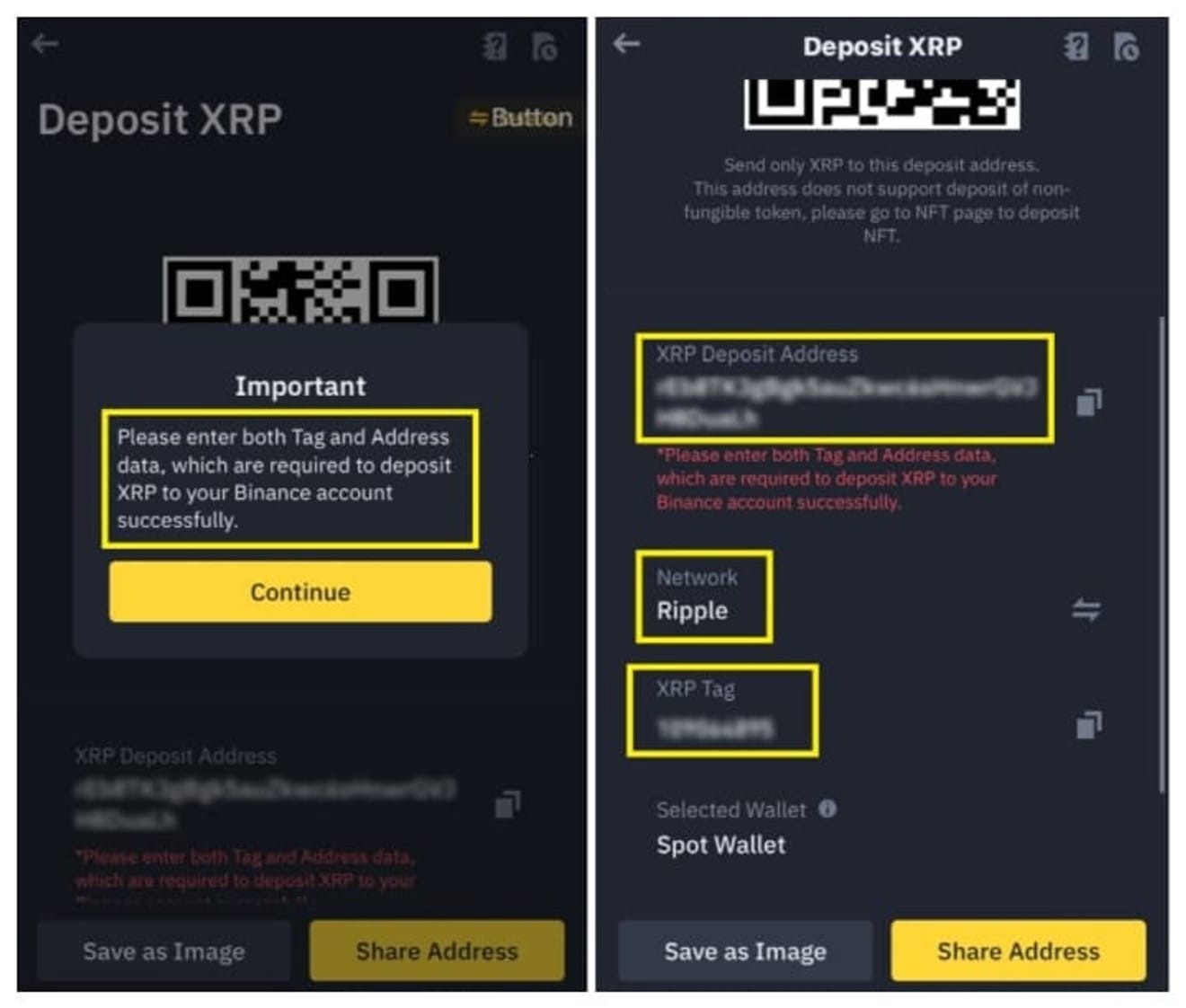
그러면 바이낸스 거래소에서 리플을 입금받기 위해 주소와 태그를 모두 입력해야 한다는 주의 문구가 나타나며, 확인을 누르면 오른쪽에 바이낸스 리플 입금 주소와 태그가 표시됩니다.
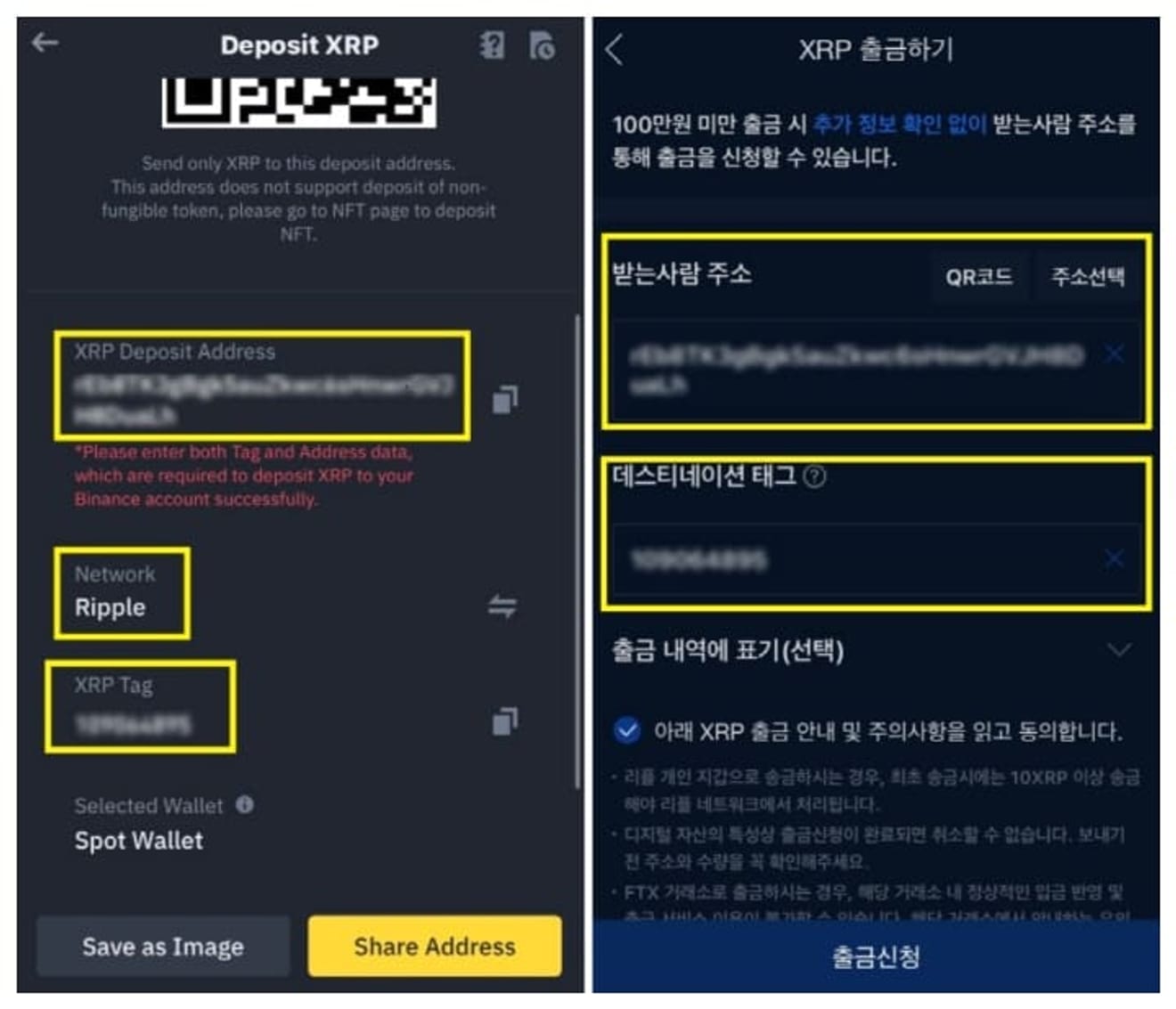
이제 바이낸스에서 확인한 주소와 태그를 업비트의 리플 출금하기 항목의 수신자 주소와 태그란에 각각 복사하여 입력한 후 출금 신청을 누릅니다.
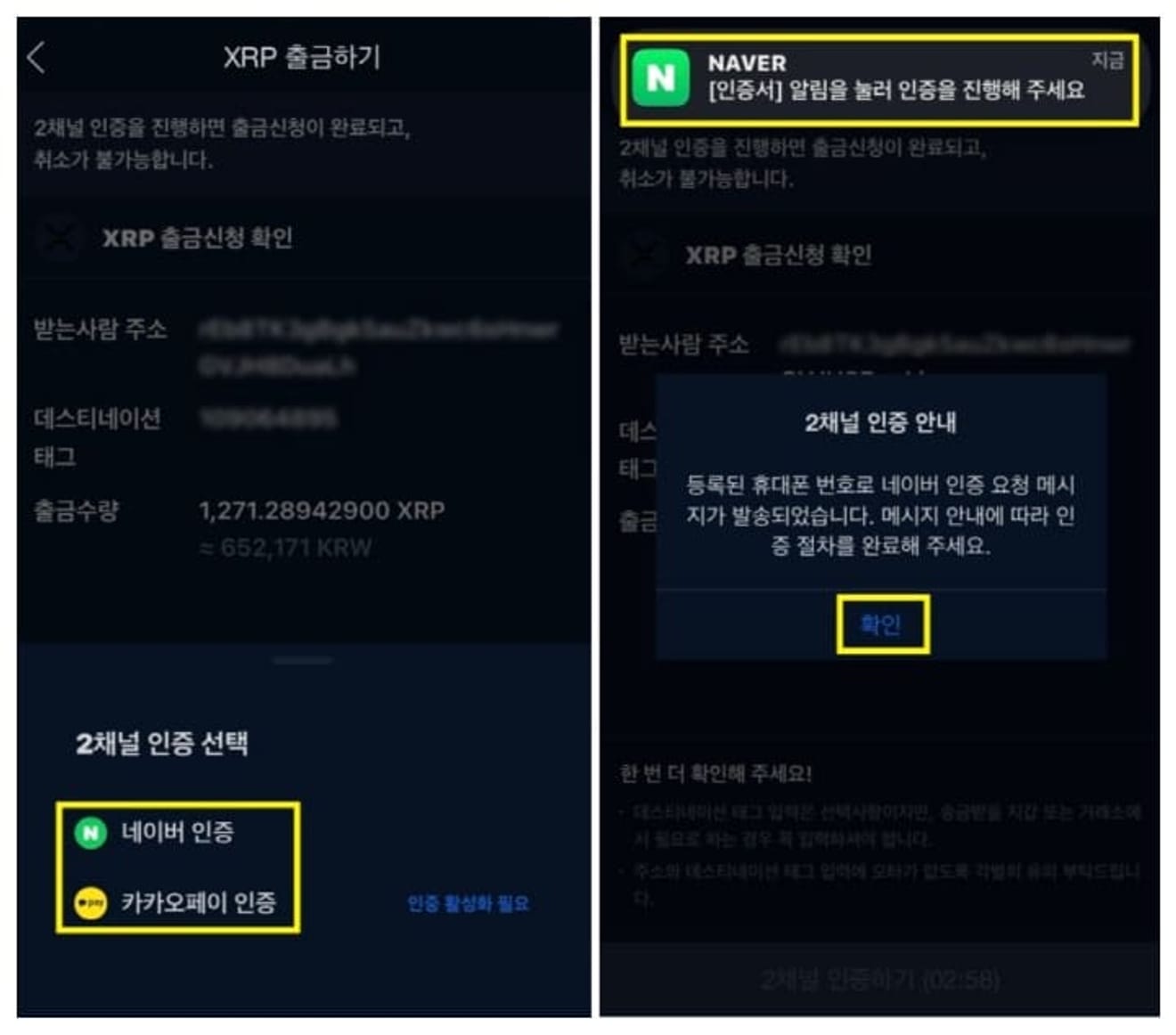
그 다음, 업비트의 출금을 위한 2차 인증을 진행하면 됩니다. 이렇게 하면 업비트에서 바이낸스로의 출금 과정이 거의 완료됩니다.
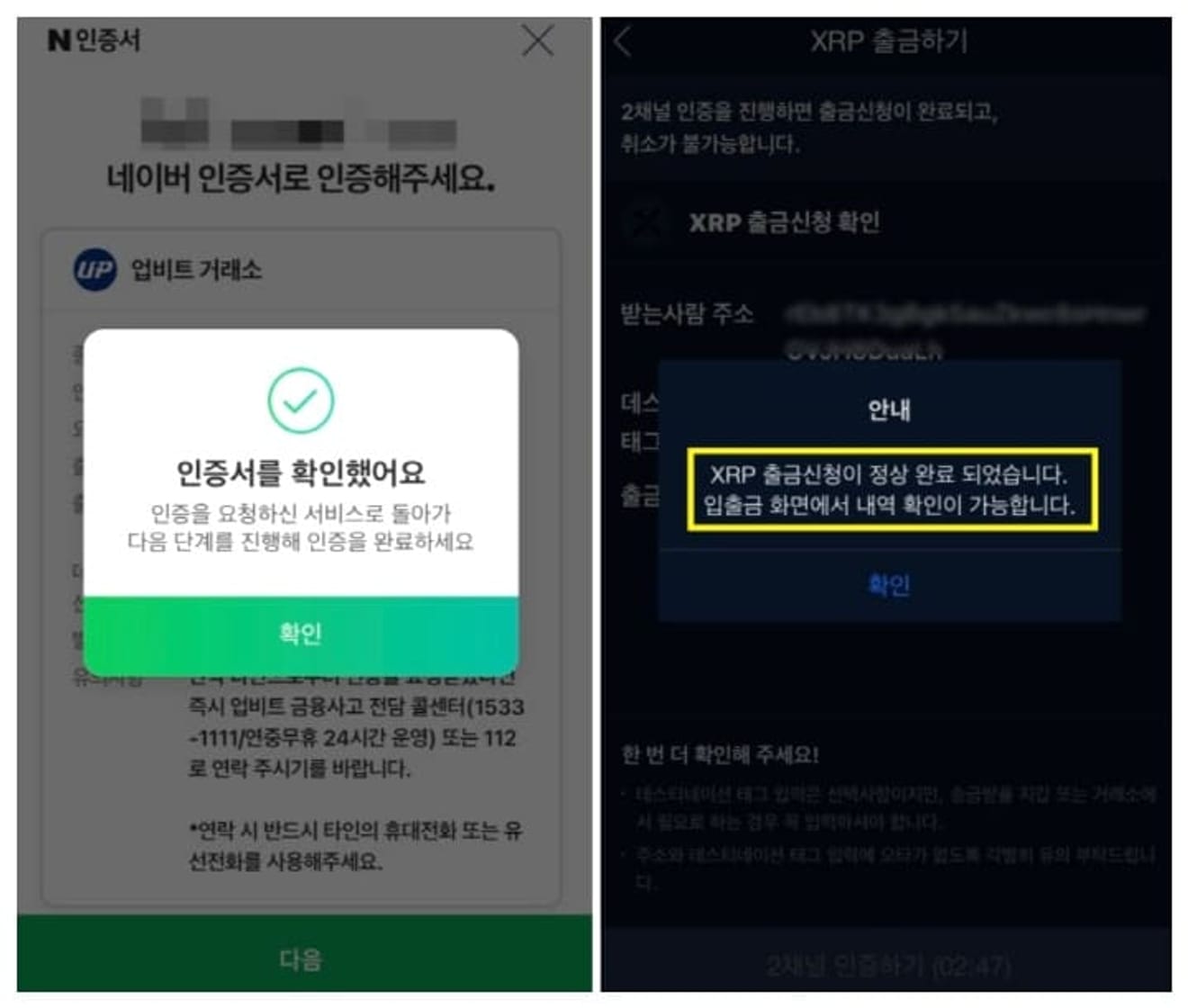
2차 인증이 완료되면 인증 확인 창이 나타나고, 업비트 가상화폐 거래소 앱에서도 정상적인 출금 신청이 완료되었다는 메시지가 표시됩니다. 이 단계까지 진행되면 출금 신청은 완료된 것입니다.
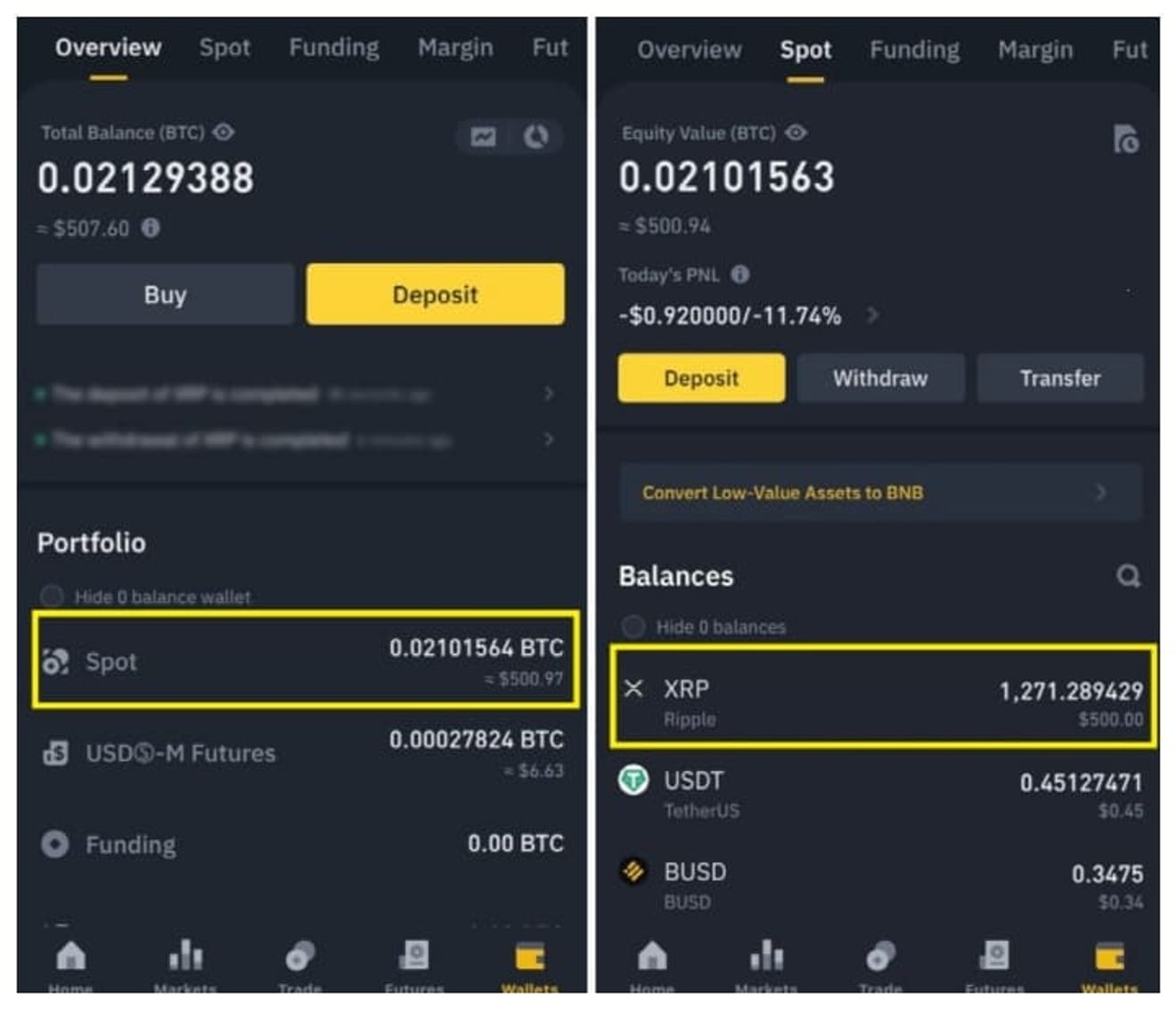
업비트에서 출금 신청을 한 후 약 5분이 지나면 바이낸스 앱을 실행하여 업비트에서 보낸 리플이 자산 메뉴인 Wallets에 들어온 것을 확인할 수 있습니다. 업비트에서 보낸 리플은 Wallets의 현물 계정인 SPOT으로 입금됩니다. 출금 방법은 여기까지 설명하였고, 이제 수익이 발생한 후 출금하는 방법에 대해 알아보겠습니다.
바이낸스 거래소에서 업비트 출금방법
선물 거래로 수익을 올리셨다면 이제 출금을 진행해야 합니다. 바이낸스는 해외 암호화폐 거래소이기 때문에 원화 출금은 불가능하며, 수익이 난 코인을 다시 국내 거래소로 이동하여 매도 후 원화로 입금받아야 합니다. 따라서 바이낸스에서 업비트로 출금하는 방법도 알아야 합니다.
방법은 위에서 설명한 것과 유사합니다. 우선 업비트로 출금하기 위해 바이낸스 앱 하단의 Wallets를 선택한 후 SPOT(현물 계정)을 클릭하고, 오른쪽 화면의 Withdraw를 선택합니다.
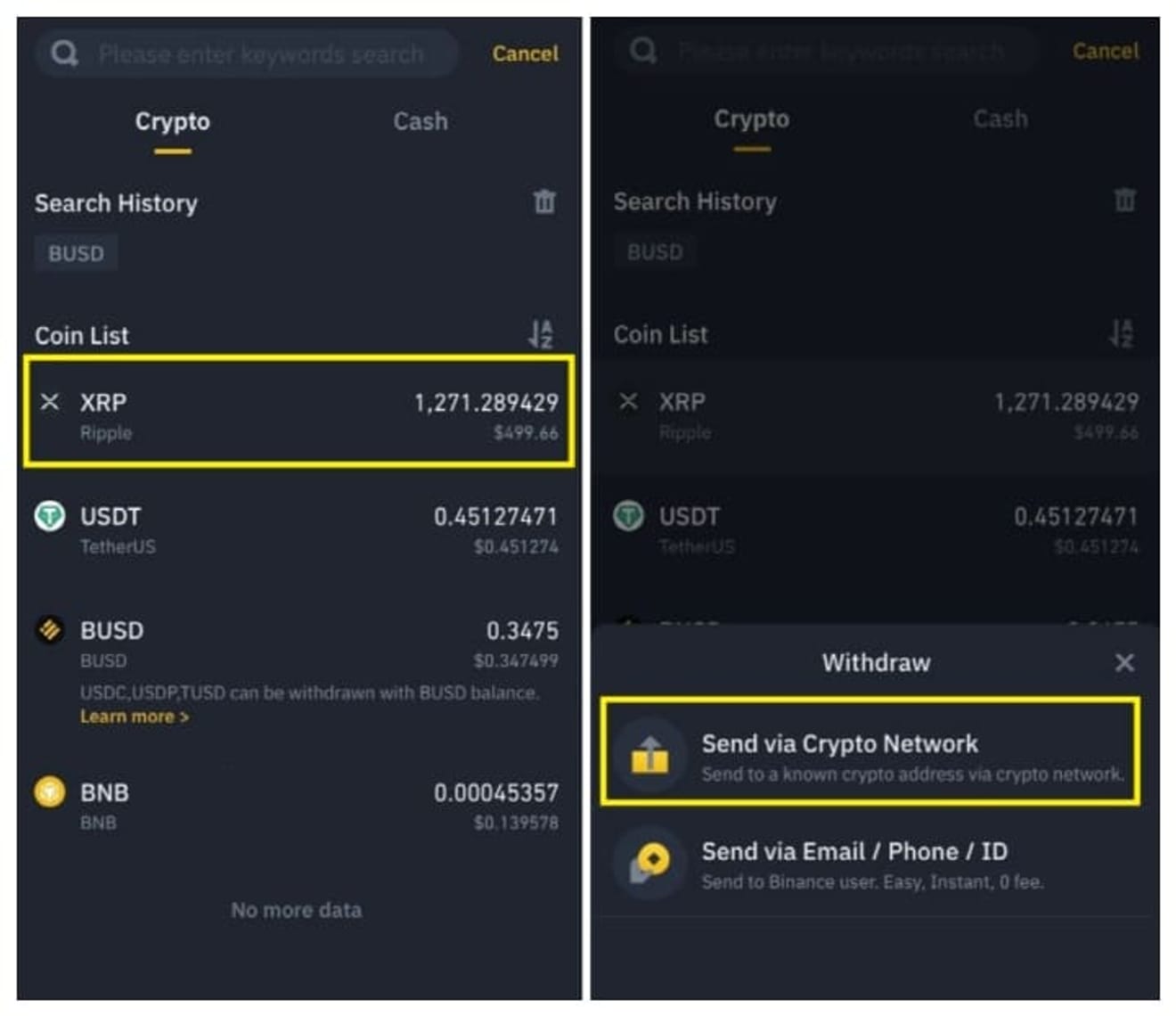
Withdraw를 선택하면 바이낸스 거래소에서 현재 보유하고 있는 코인 목록이 표시되는데, 여기서 업비트로 송금할 코인을 선택합니다. 리플을 보내는 것이 수수료가 저렴하므로 추천합니다.
이후 Withdraw 방식을 선택해야 하는데, 오른쪽에 표시된 Send via Crypto Network를 선택합니다.
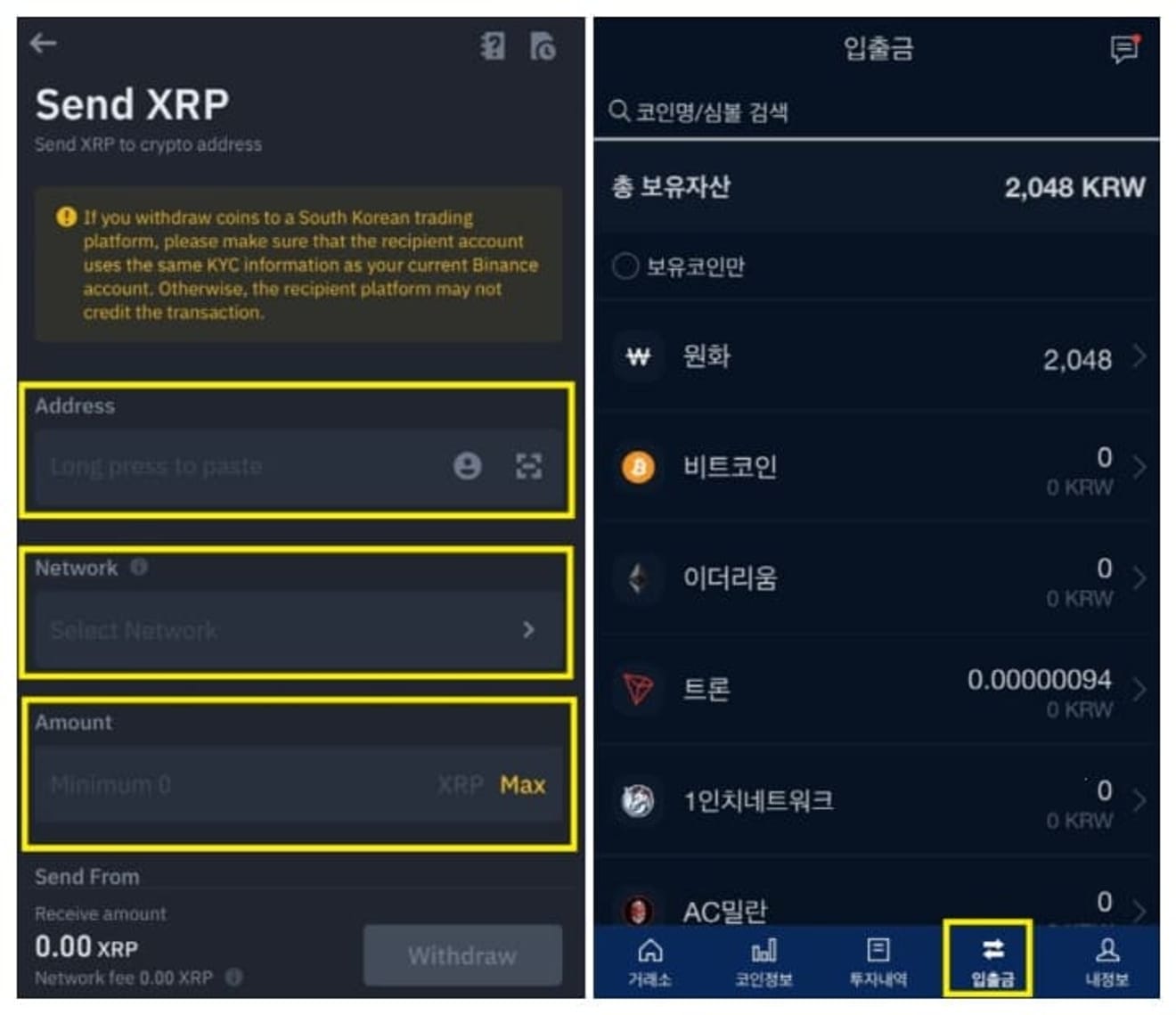
그러면 이전과 같이 리플을 보낼 주소와 태그, 그리고 수량을 입력하라는 화면이 나타납니다. 여기에서 업비트의 리플 입금 주소와 태그를 입력한 후 송금할 수량을 지정합니다. 이를 확인하기 위해 업비트 앱을 실행하고 하단의 입출금 메뉴를 눌러줍니다.
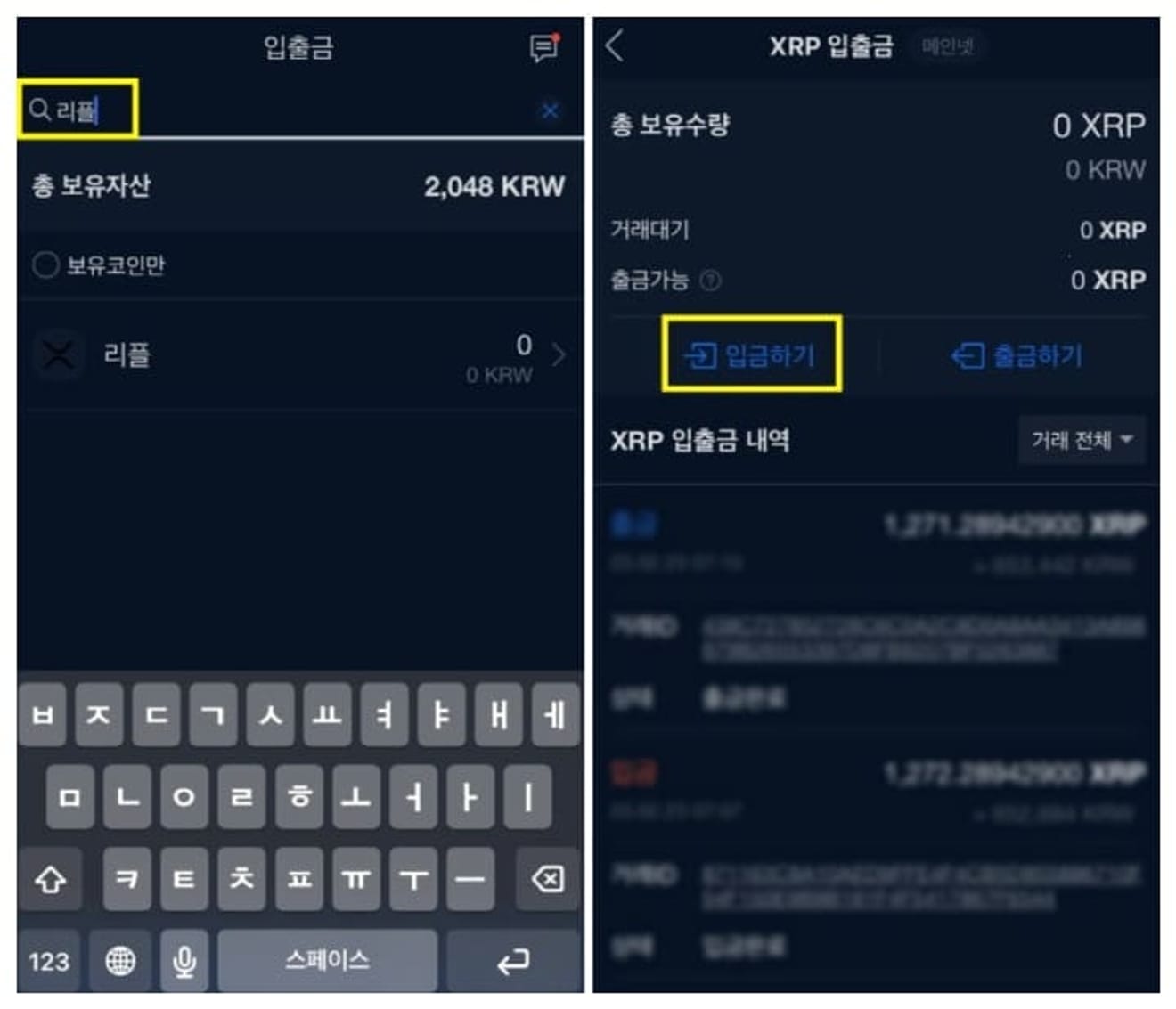
입출금 메뉴 상단에 코인 검색창이 나타나므로 리플을 입력하고 검색합니다. 그러면 리플 코인이 표시됩니다. 그 후 리플을 선택하면 XRP 입금하기 및 출금하기 메뉴가 나타나는데, 우리는 입금을 받을 것이므로 입금하기를 선택합니다.
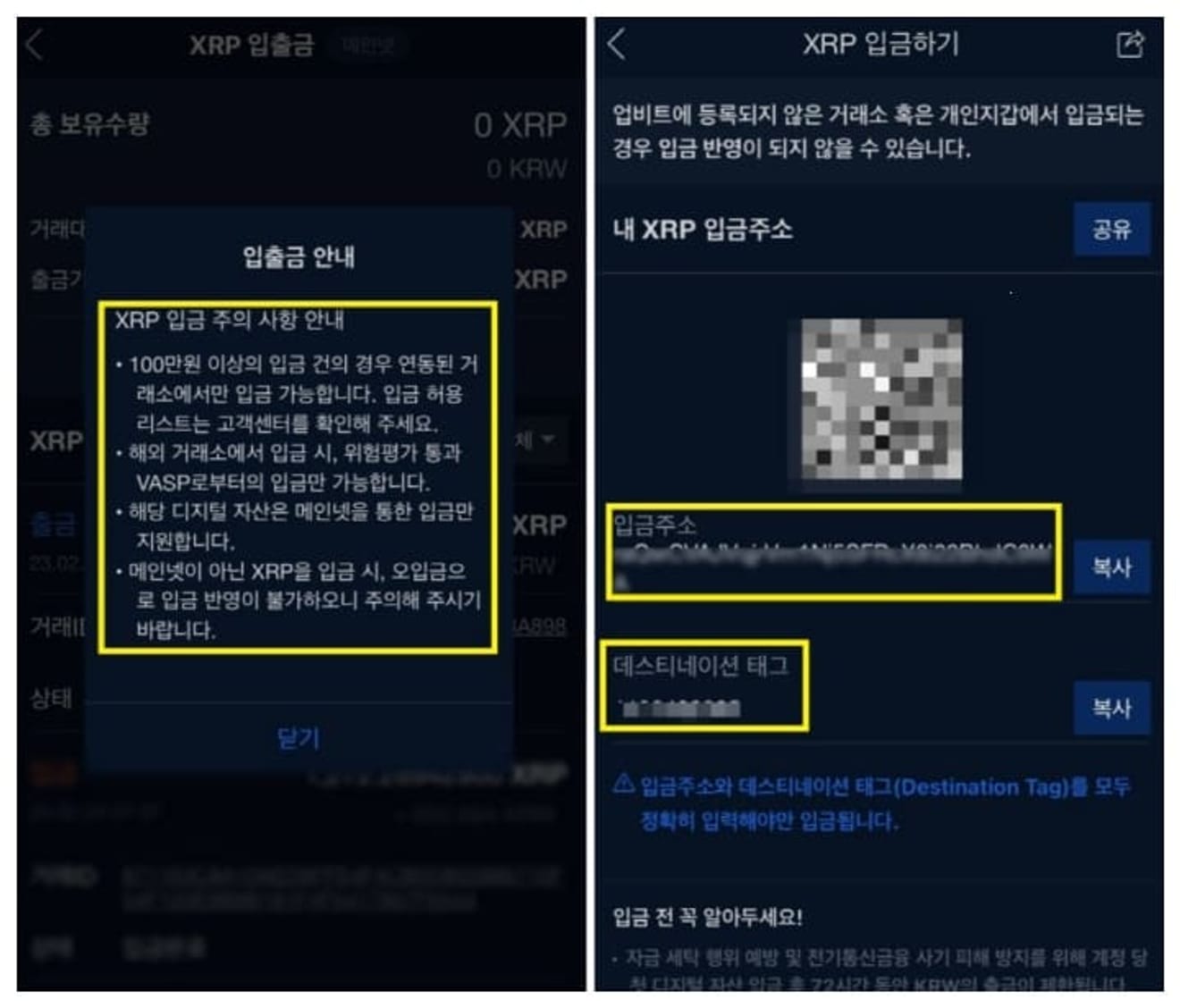
출금하기와 마찬가지로 주소와 태그를 모두 입력해야 한다는 주의사항이 표시되며, 업비트의 리플 입금 주소와 태그가 오른쪽 이미지처럼 보입니다.
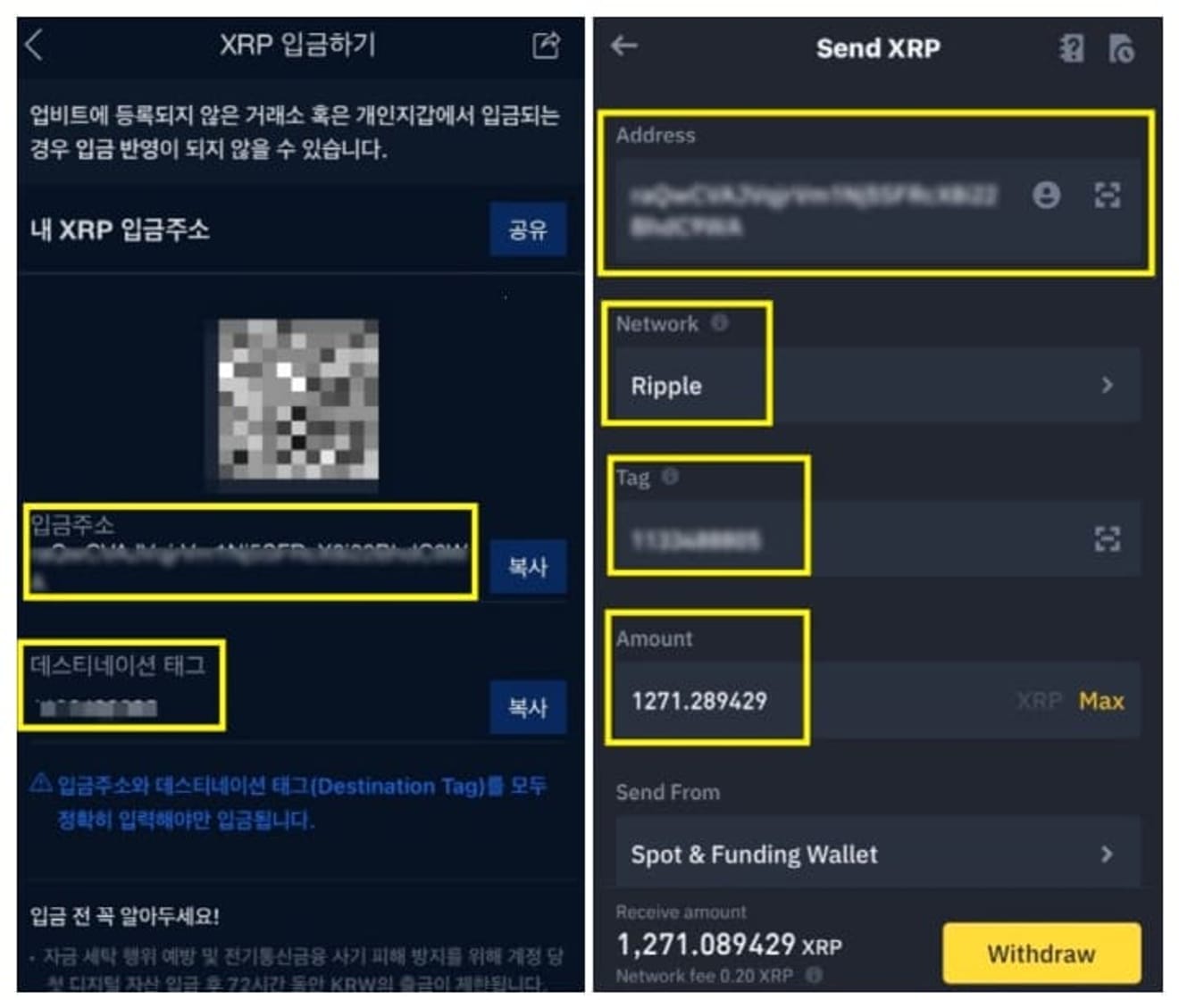
이제 업비트에서 확인한 주소와 태그를 각각 복사한 후 바이낸스 거래소의 출금 주소와 태그란에 입력하고 송금할 수량을 입력합니다.
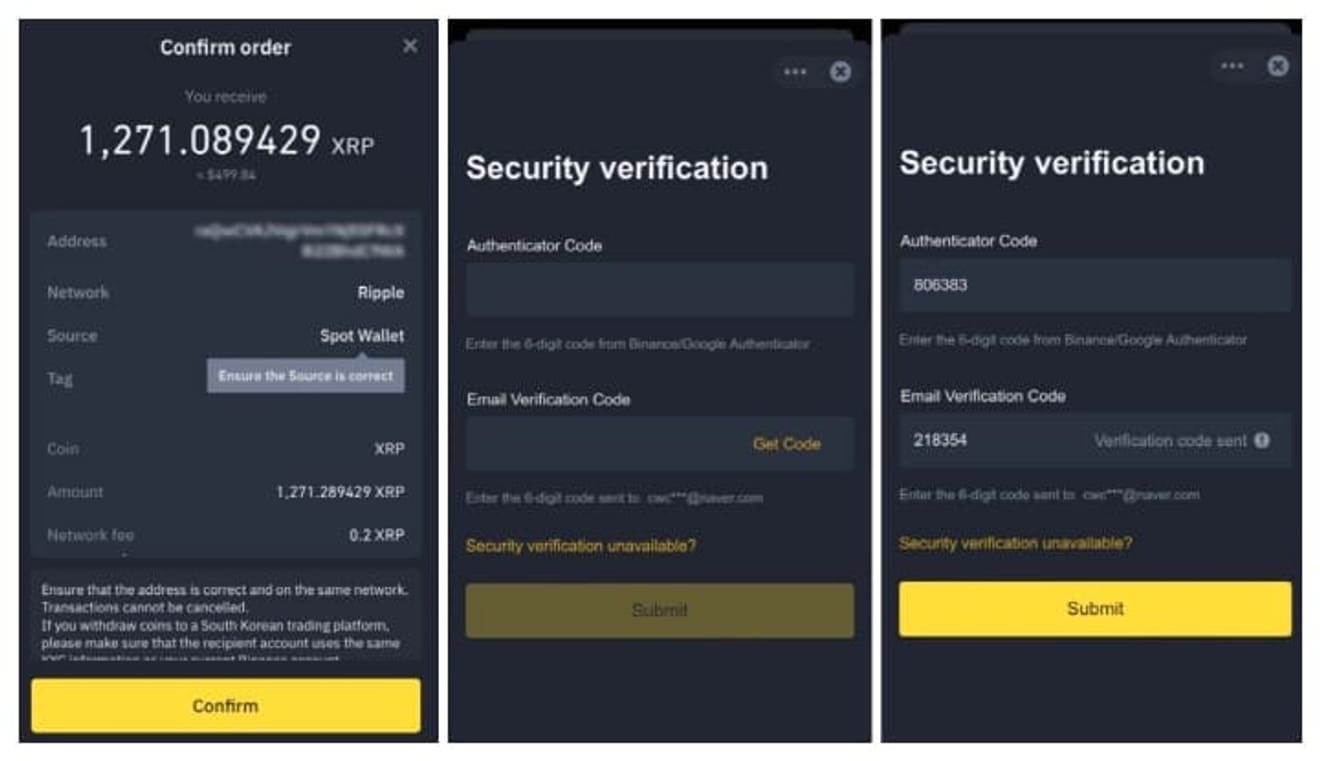
이후 바이낸스에서 리플을 보낼 수량과 주소를 다시 한 번 확인할 수 있는 화면이 나타나고, 입력한 내용이 맞다면...
컨펌 버튼을 클릭하면 됩니다. 그러면 바이낸스 거래소에서 리플 출금을 위한 인증 화면이 나타나며, 구글 OTP 인증과 이메일 인증을 진행해야 합니다.
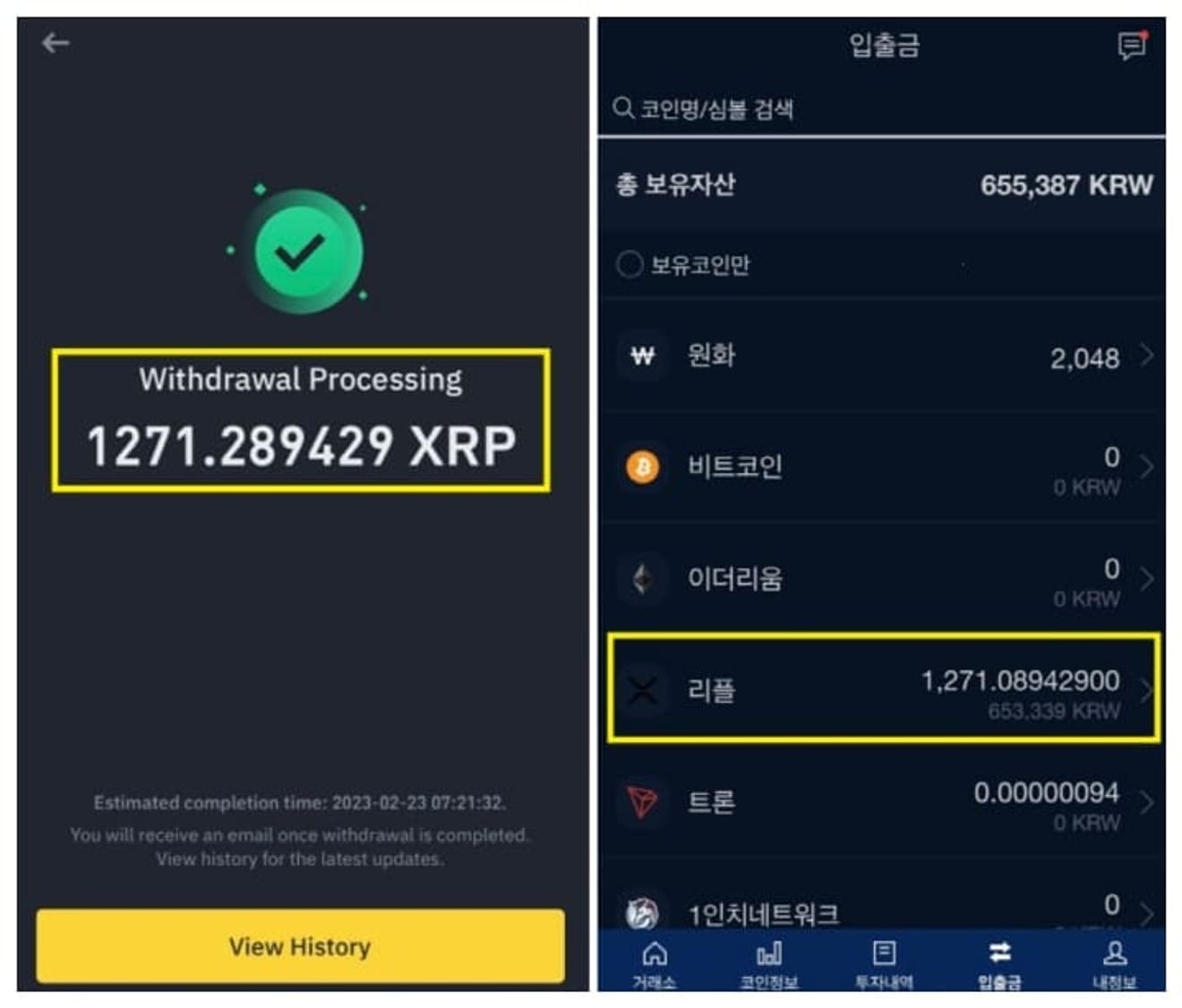
이렇게 바이낸스에서 업비트로의 출금이 완료되면, 대략 3분 후에 업비트로 리플이 입금됩니다.